パスワードをお忘れの方(再設定)について
パスワードをお忘れの方(再設定)について
※パスワードをお忘れの方(再設定)は再設定を行うもので、照会は行えません。
※パスワードをお忘れの方(再設定)が完了すると、①『完了画面』が表示、②『完了メール』が配信 されます。
①②が確認出来ない場合、パスワードの再設定を行えていません。
このページをご覧になり、再度、パスワードの再設定を行ってください。
1.事前準備
「portalmaster@hon.mdlife.co.jp」からのメールを受信可能な状態に設定する。
(お使いのメールソフトにより設定方法が異なりますので、ご自身でご確認の上設定を行ってください。)
※「portalmaster@hon.mdlife.co.jp」からのメールを受信可能な状態に設定しないと、パスワードの再設定は行えません。
2.パスワードをお忘れの方(再設定)画面
- ①「会員ID」(→会員ID照会)、②「生年月日(西暦)」を入力・送信する。
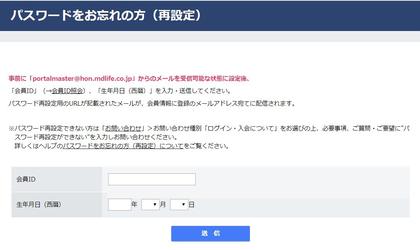
- パスワード再設定用のURLが記載されたメールが、会員情報に登録のメールアドレス宛てにシステムより配信されます。
会員IDを照会できたのに『対象データはありません』となった方
①マイページに生年月日(西暦)が登録されていないようです。
事務局にて、ご本人様確認後マイページに生年月日(西暦)登録いたします。
西暦の生年月日(西暦)とご本人様情報を明記の上、「お問い合わせ>ログインについて」から生年月日(西暦)登録依頼を行ってください。
→そのあと、ご自身でパスワードを再設定してください。
②ご登録のメールアドレスに届きます。
現在お使いのメールドレスと異なりメールが届かない場合は、
西暦の生年月日(西暦)とご本人様情報を明記の上、「お問い合わせ>ログインについて」からご連絡ください。
3.受信メール
- システムから配信されたメールを確認する。
- メール本文内のURLをクリック。
※メールの有効期間は約30分です。有効期間を過ぎますとURLは無効になり、再設定を行えなくなります。
無効になった際は、初めから操作を行ってください。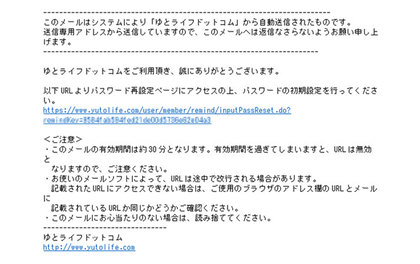
メールが受信できない方は下記をご確認ください。
- 自分のメールで「portalmaster@hon.mdlife.co.jp」からのメールを受信可能な状態かどうか確認する。
→受信可能な状態に設定後、初めから操作する。
(※お使いのメールソフトにより設定方法は異なりますので、ご自身でご確認の上設定を行ってください。) - 迷惑メールフォルダなど、受信メールフォルダ以外のフォルダに振り分けられていないか、確認する。
4.パスワードをお忘れの方(再設定)>再設定画面
- 8~16文字かつ文字種を3つ以上使用し、パスワードを入力(設定)する。
※前回と同じパスワードは使用できません。パスワードに使用できる文字種
- 半角数字 例)1234567890
- 半角英字(大文字) 例)abcdefg
- 半角英字(小文字) 例)ABCDEFG
- 記号(「@」「?」「#」「-」「*」「.」「!」)
※大文字と小文字は区別されるため、「A」と「a」は別の文字と見なされます。
文字種使用例)→ 「Abc@1234」「##1234abc」など※全角文字は使用できません。
使用可能 半角文字 例)123、ABC、abc など。
使用不可 全角文字 例)123、ABC、abc など。 - 1と同じものを確認欄に入力(設定)する。
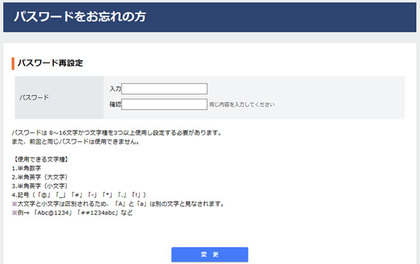
- 「変更」ボタンをクリック。
- ①完了画面が表示されたことを確認する。
②システムから配信される『件名:【ゆとライフドットコム】パスワード再設定完了のご連絡』を確認する。
パスワード再設定が出来ない方
下記をご確認ください。
- 前回と同じパスワードを設定していませんか?
誕生日や社員番号など、推測しやすい文字列は使用しないでください。 - 半角で入力していますか?全角文字は使用できません。
- 文字数は8~16文字ですか?8~16文字で設定してください。
- 文字種は3種以上使用していますか?
→パスワードに使用できる文字種をご確認ください。